3 طرق لإصلاح خطأ اكتشاف تراكب الشاشة على Android
منوعات / / November 28, 2021
إذا كنت تواجه تم اكتشاف خطأ في تراكب الشاشة على جهاز Android الخاص بك فلا داعي للقلق لأنك في المكان الصحيح. في هذا الدليل ، سنشرح ما هو تراكب الشاشة ، ولماذا يظهر الخطأ وكيف يتم التخلص منه.
يعد خطأ اكتشاف تراكب الشاشة خطأ مزعجًا للغاية قد تصادفه على جهاز Android الخاص بك. يحدث هذا الخطأ أحيانًا عند تشغيل تطبيق تم تثبيته حديثًا على جهازك أثناء استخدام تطبيق عائم آخر. قد يمنع هذا الخطأ التطبيق من التشغيل بنجاح ويسبب مشكلة كبيرة. قبل المضي قدمًا في حل هذا الخطأ ، دعنا نفهم سبب حدوث هذه المشكلة بالفعل.

ما هو تراكب الشاشة؟
لذلك ، يجب أن تكون قد لاحظت أن بعض التطبيقات قادرة على الظهور فوق التطبيقات الأخرى على شاشتك. Screen overlay هي تلك الميزة المتقدمة لنظام Android التي تمكن التطبيق من إيقاف الآخرين. بعض التطبيقات التي تستخدم هذه الميزة هي Facebook messenger chat head ، وتطبيقات الوضع الليلي مثل Twilight ، و ES File Explorer ، و Clean Master Instant Rocket Cleaner ، وتطبيقات أخرى لتعزيز الأداء ، وما إلى ذلك.
متى ينشأ الخطأ؟
قد يظهر هذا الخطأ على جهازك إذا كنت تستخدم Android Marshmallow 6.0 أو إصدارًا أحدث وقد أبلغ عنه مستخدمو Samsung و Motorola و Lenovo من بين العديد من الأجهزة الأخرى. وفقًا لقيود أمان Android ، يتعين على المستخدم تمكين "
السماح بالرسم فوق التطبيقات الأخرى"إذنًا لكل تطبيق يسعى إليه. عند تثبيت تطبيق يتطلب أذونات معينة وتشغيله لأول مرة ، ستحتاج إلى قبول الأذونات التي يحتاجها. لطلب إذن ، سينشئ التطبيق مربع حوار به رابط لإعدادات جهازك.
أثناء القيام بذلك ، إذا كنت تستخدم تطبيقًا آخر به تراكب شاشة نشط في ذلك الوقت ، فإن ملف قد يظهر خطأ "تم اكتشاف تراكب الشاشة" لأن تراكب الشاشة قد يتداخل مع مربع حوار. لذلك إذا كنت تقوم بتشغيل تطبيق لأول مرة يتطلب إذنًا معينًا وكنت تستخدم ، على سبيل المثال ، رئيس دردشة Facebook في ذلك الوقت ، فقد تواجه هذا الخطأ.

اكتشف التطبيق المتداخل
لحل هذه المشكلة ، فإن أول شيء عليك القيام به هو تحديد التطبيق الذي يسببها. في حين أنه قد يكون هناك العديد من التطبيقات التي يُسمح لها بالتراكب ، فمن المحتمل أن يكون واحدًا أو اثنان فقط نشطين في وقت حدوث هذا الخطأ. من المرجح أن يكون التطبيق الذي يحتوي على تراكب نشط هو الجاني. تحقق من وجود تطبيقات باستخدام:
- فقاعة تطبيق مثل رأس الدردشة.
- عرض إعدادات ضبط اللون أو السطوع مثل تطبيقات الوضع الليلي.
- بعض كائنات التطبيق الأخرى التي تحوم فوق تطبيقات أخرى مثل منظف الصواريخ للسيد النظيف.
بالإضافة إلى ذلك ، قد يتداخل أكثر من تطبيق واحد في نفس الوقت مما يسبب لك المشكلة ، وكلها تحتاج إلى إيقافها مؤقتًا من التراكب لبعض الوقت لإزالة الخطأ. إذا لم تتمكن من تحديد المشكلة التي تسبب التطبيق ، فحاول تعطيل تراكب الشاشة لجميع التطبيقات.
محتويات
- كيفية إصلاح خطأ اكتشاف Screen Overlay على Android
- الطريقة 1: تعطيل Screen Overlay
- الطريقة 2: استخدام الوضع الآمن
- الطريقة الثالثة: استخدام تطبيقات الطرف الثالث
كيفية إصلاح خطأ اكتشاف Screen Overlay على Android
الطريقة 1: تعطيل Screen Overlay
في حين أن هناك بعض التطبيقات التي تتيح لك إيقاف تراكب الشاشة مؤقتًا من التطبيق نفسه ، بالنسبة لمعظم التطبيقات الأخرى ، يجب تعطيل إذن التراكب من إعدادات الجهاز. للوصول إلى إعداد "الرسم فوق التطبيقات الأخرى" ،
لمخزون Android Marshmallow أو Nougat
1. لفتح الإعدادات ، اسحب لوحة الإشعارات لأسفل ثم انقر فوق علامة الترس في الزاوية العلوية اليمنى من الجزء.
2. في الإعدادات ، قم بالتمرير لأسفل وانقر على "تطبيقات’.

3. علاوة على ذلك ، اضغط على علامة الترس في الزاوية اليمنى العليا.
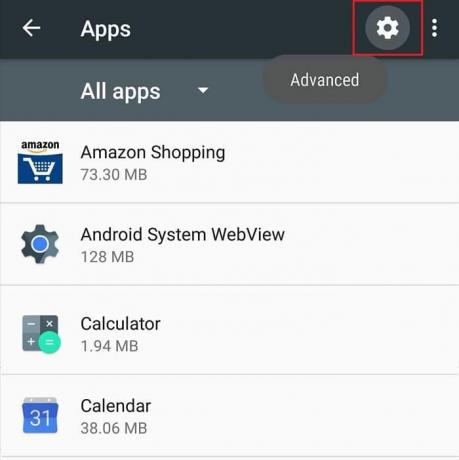
4- ضمن قائمة تكوين التطبيقات ، انقر على "ارسم فوق التطبيقات الأخرى’.
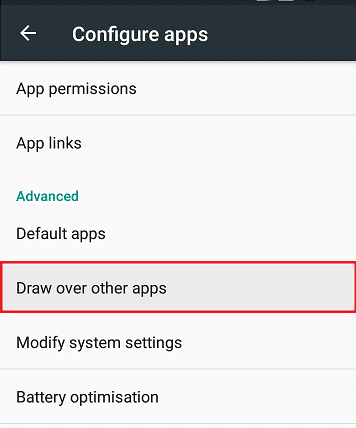
ملاحظة: في بعض الحالات ، قد تحتاج إلى النقر أولاً على "وصول خاص"ثم حدد"ارسم فوق التطبيقات الأخرى’.
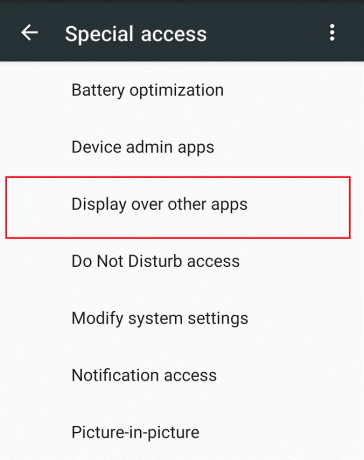
6- سترى قائمة التطبيقات التي يمكنك من خلالها إيقاف تشغيل تراكب الشاشة لتطبيق واحد أو أكثر.
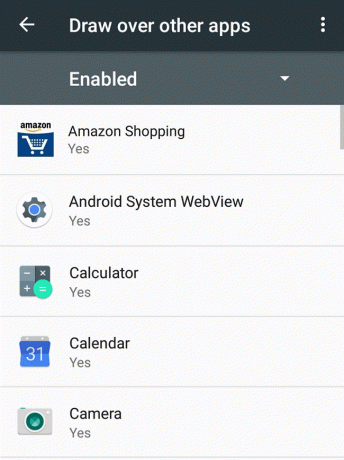
7.انقر على التطبيق الذي تريد تعطيل تراكب الشاشة له ، ثم أوقف التبديل بجوار "السماح بالرسم فوق التطبيقات الأخرى‘.
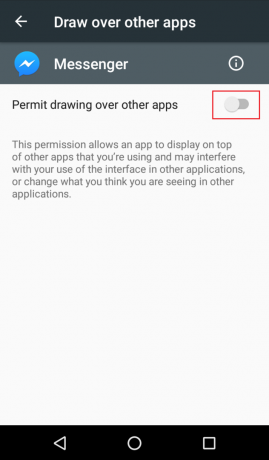
إصلاح خطأ تم اكتشاف تراكب الشاشة في Stock Android Oreo
1.افتح الإعدادات على جهازك إما من لوحة الإشعارات أو الصفحة الرئيسية.
2. ضمن الإعدادات ، اضغط على "التطبيقات والإشعارات’.

3.الآن اضغط على متقدم تحت التطبيقات والإشعارات.
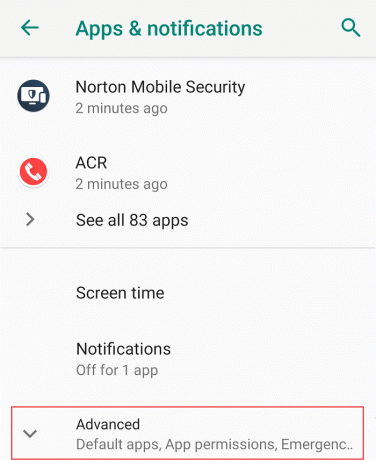
4. ضمن قسم "متقدم" ، انقر فوق "وصول خاص للتطبيق’.

5. بعد ذلك ، انتقل إلى "عرض فوق التطبيقات الأخرى.

6- سترى قائمة التطبيقات من حيث يمكنك قم بإيقاف تشغيل تراكب الشاشة لتطبيق واحد أو أكثر.

7.ببساطة ، انقر فوق تطبيق واحد أو أكثر بعد ذلك تعطيل التبديل بجوار "السماح بالعرض فوق التطبيقات الأخرى“.
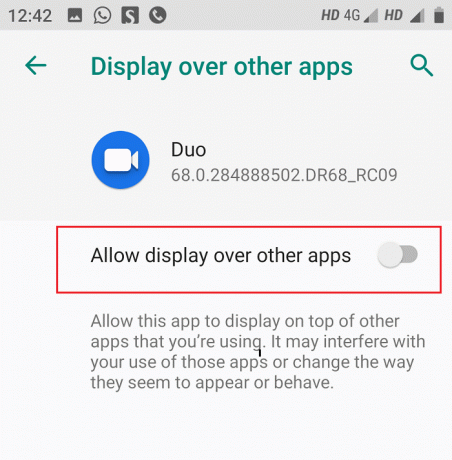
بالنسبة لـ Miui وبعض أجهزة Android الأخرى
1. اذهب إلى إعدادات على جهازك.

2. اذهب إلىإعدادات التطبيقات' أو 'التطبيقات والإشعارات"، ثم انقر على"أذونات’.
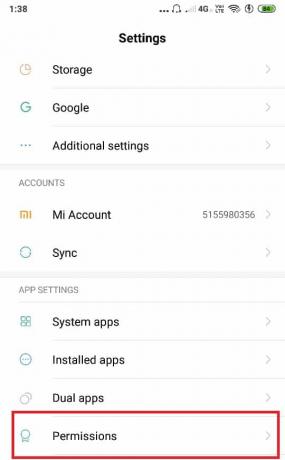
3.الآن ضمن الأذونات ، انقر على "أذونات أخرى"أو" أذونات متقدمة ".

4. في علامة التبويب الأذونات ، انقر فوق "عرض نافذة منبثقة"أو" ارسم فوق التطبيقات الأخرى ".
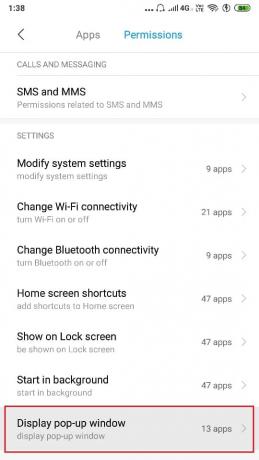
5- سترى قائمة التطبيقات التي يمكنك من خلالها إيقاف تشغيل تراكب الشاشة لتطبيق واحد أو أكثر.

6.اضغط على التطبيق الذي تريده تعطيل تراكب الشاشة واختر 'ينكر'.
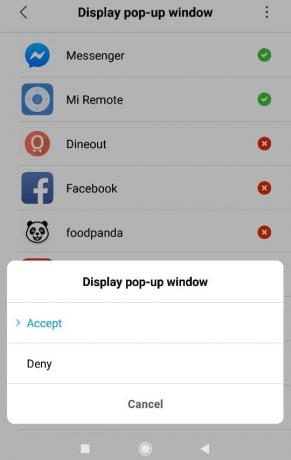
بهذه الطريقة يمكنك بسهولة Fاكتشف تراكب الشاشة التاسع خطأ على Android ولكن ماذا لو كان لديك جهاز Samsung؟ حسنًا ، لا داعي للقلق ، فما عليك سوى متابعة هذا الدليل.
إصلاح خطأ اكتشاف تراكب الشاشة على أجهزة Samsung
1. مفتوح إعدادات على جهاز Samsung الخاص بك.
2. ثم اضغط على التطبيقات ثم انقر فوق مدير التطبيق.

3.اضغط على مدير التطبيقات أكثر ثم اضغط على التطبيقات التي يمكن أن تظهر في الأعلى.

4- سترى قائمة التطبيقات التي يمكنك من خلالها إيقاف تشغيل Screen Overlay لتطبيق واحد أو أكثر من خلال تعطيل التبديل المجاور لها.
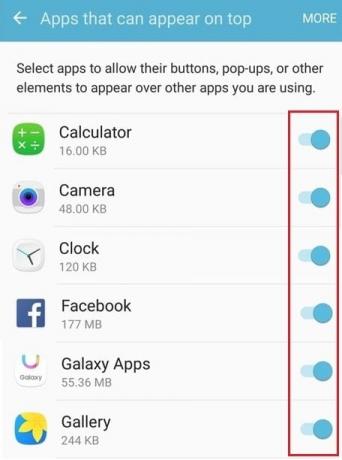
بمجرد قيامك بتعطيل تراكب الشاشة للتطبيق المطلوب ، حاول تنفيذ مهمتك الأخرى ومعرفة ما إذا كان الخطأ سيحدث مرة أخرى. إذا لم يتم حل الخطأ بعد ، فحاول تعطيل تراكب الشاشة لجميع التطبيقات الأخرى أيضًا. بعد الانتهاء من مهمتك الأخرى (التي تتطلب مربع الحوار) ، يمكنك مرة أخرى تمكين تراكب الشاشة باتباع نفس الطريقة.
الطريقة 2: استخدام الوضع الآمن
إذا لم تنجح الطريقة المذكورة أعلاه معك ، يمكنك تجربةالوضع الآمن"ميزة في جهاز Android الخاص بك. لاستخدام هذه الطريقة ، تحتاج إلى معرفة التطبيق الذي تواجه مشكلات معه. لتمكين الوضع الآمن ،
1. اضغط مع الاستمرار على زر الطاقة من جهازك.
2. فيإعادة التشغيل إلى الوضع الآمنموجه ، انقر فوق "موافق".

3- اذهب إلى إعدادات.
4.انتقل إلىتطبيقات' الجزء.

5. حدد التطبيق الذي تم إنشاء الخطأ من أجله.
6.اضغط على "أذونات’.
7.قم بتمكين كافة الأذونات المطلوبة كان التطبيق يسأل سابقًا.

8. أعد تشغيل هاتفك.
الطريقة الثالثة: استخدام تطبيقات الطرف الثالث
إذا كنت لا تمانع في تنزيل بعض التطبيقات الإضافية ، فهناك بعض التطبيقات المتاحة لك لتجنب هذا الخطأ.
تثبيت Button Unlocker: يمكن أن يؤدي تثبيت تطبيق إلغاء تأمين الأزرار إلى إصلاح خطأ تراكب الشاشة عن طريق إلغاء قفل الزر الذي نتج عن تراكب الشاشة.
مدقق نافذة التنبيه: يعرض هذا التطبيق قائمة التطبيقات التي تستخدم تراكب الشاشة ويسمح لك بفرض إيقاف التطبيقات أو إلغاء تثبيتها ، كما هو مطلوب.

إذا كنت لا تزال تواجه الخطأ وتشعر بالإحباط من الاضطرار إلى اتباع جميع الخطوات المذكورة أعلاه ، فحاول كملاذ أخير إلغاء تثبيت التطبيقات مع مشاكل تراكب الشاشة التي لا تستخدمها بشكل عام.
موصى به:
- إصلاح Excel ينتظر تطبيقًا آخر لإكمال إجراء OLE
- كيفية إلغاء تنشيط أو حذف حساب Instagram الخاص بك (2020)
نأمل أن يساعدك استخدام هذه الأساليب والاقتراحات إصلاح خطأ اكتشاف Screen Overlay على Android ولكن إذا كان لا يزال لديك أي استفسارات بخصوص هذا الدليل ، فلا تتردد في طرحها في قسم التعليقات.



